Miracast — это функция, которая позволяет отображать экран вашего смартфона с Anroid на экране ноутбука или монитора, подключенного к компьютеру с Windows 10. Вот как вы можете активировать его.
Содержание
Как включить Miracast в Windows 10? Как отправить изображение с другого устройства на монитор с помощью Miracast?
Miracast не является новой технологией — она была разработана несколько лет назад, но не была разработана, потому что другие технологии беспроводной передачи изображений, такие как Google Cast или AirPlay , завоевали популярность. И все время они отлично подходят для отображения изображений с Android или iPhone. Но если вы хотите отправить изображение с ноутбука по беспроводной сети на проектор или телевизор, то Miracast будет лучшим выбором, хотя у него есть несколько раздражающих решений.
Как включить Miracast в Windows 10?
Отправка изображения с ноутбука на большой экран: чтобы запустить эту функцию в Windows 10 , одновременно нажмите клавиши Windows и K. Откроется список доступных беспроводных подключений — будут отображены все доступные устройства. Выберите тот, на который хотите отправить изображение, и оно готово — на нем должен появиться рабочий стол вашего ноутбука.
Отправка изображения со смартфона на монитор : чтобы получить изображение с мобильного устройства на мониторе компьютера, на нем должна быть работающая карта Wi-Fi — нет возможности соединить оба устройства с помощью Ethernet. В случае с ноутбуком — он у вас точно есть, потому что этот компонент стандартный. Miracast использует функцию Wi-Fi Direct , поэтому сетевая карта Wi-Fi должна быть совместима с ней. Вы можете проверить, поддерживает ли ваша машина Miracast в Центре поддержки. Чтобы открыть их, нажмите клавиши Windows + A. Затем выберите параметр « Подключить» — если вы его не видите, выберите « Развернуть» в Центре поддержки, чтобы отобразить скрытые параметры. Если машина не поддерживает Miracast, вы получите информацию об этом. Это означает, что вы не сможете подключиться без проводов. Если у вас есть Wi-Fi на вашем компьютере или вы используете ноутбук, и вы видите это сообщение, выключите Wi-Fi и подождите 2-3 минуты, а затем повторите попытку — удивительно часто это помогает!
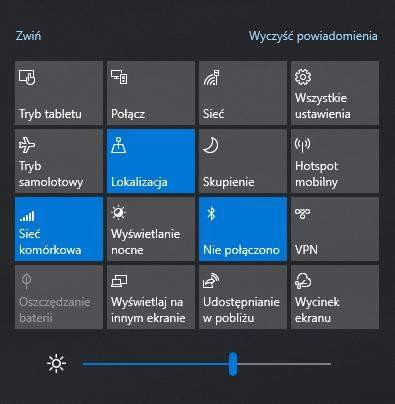
Если ваша машина поддерживает Miracast, одновременно нажмите клавиши Windows и K — откроется список доступных беспроводных подключений. Просто выберите, какое из них будет поддерживать беспроводное изображение, и оно готово. Если вы хотите отправить изображение с ноутбука или компьютера на устройство, которое изначально не поддерживает Miracast (например, проектор), то вам понадобится адаптер беспроводного дисплея .

Беспроводной адаптер дисплея
Как я могу отправить изображение с другого устройства на монитор с помощью Miracast?
Если вы хотите отправить изображение с другого устройства (в том числе с другого ПК) на монитор с помощью Miracast , перейдите в « Настройки» и перейдите в раздел « Система ». Выберите Отображается на этом компьютере в левом меню. В окне управления измените настройки первой опции на включенную, вы также можете согласиться загрузить изображение. Когда вы закончите, выйдите из настроек, нажмите Windows + K и найдите в списке устройство, которое вы хотите разрешить для передачи изображения на ваш ПК.
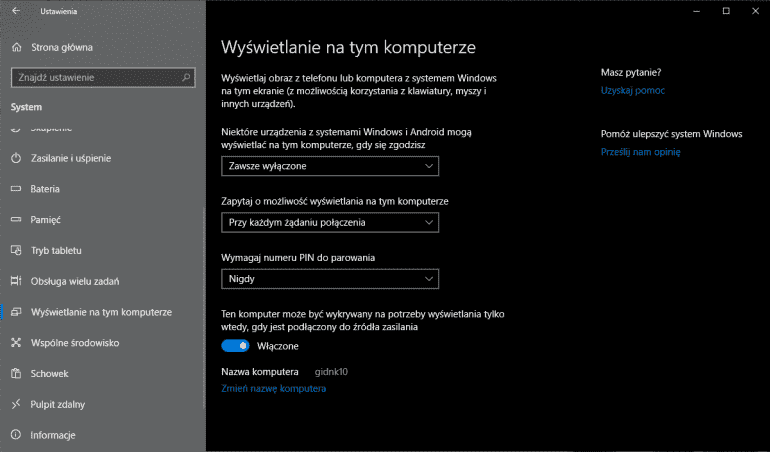














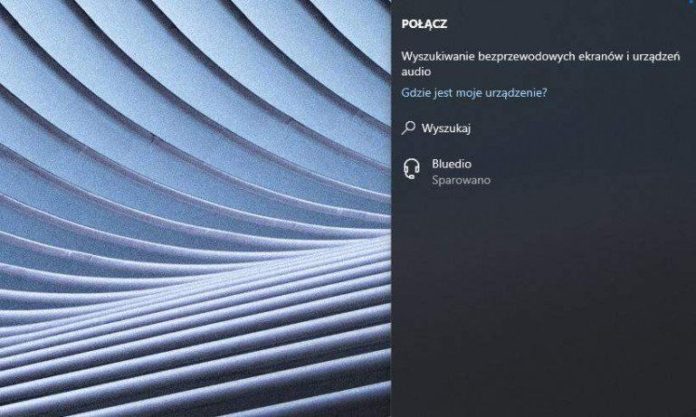





![Huawei обогнала Apple по производству смартфонов [обновление]](http://infoweb.org.ua/wp-content/uploads/2020/02/312022_uo0016_jpg_90_adaptiveresize_770x355-100x70.jpg)







